轻松掌握,WPS Excel 自动添加边框秘籍
WPS Excel 是我们日常办公中常用的工具之一,其中自动添加边框的功能能大大提高工作效率,下面就为您详细介绍如何设置这一实用功能。
在 WPS Excel 中设置自动添加边框,首先要打开您需要操作的表格文件,找到菜单栏中的“条件格式”选项,点击“条件格式”后,会出现一系列的下拉菜单,从中选择“新建规则”。
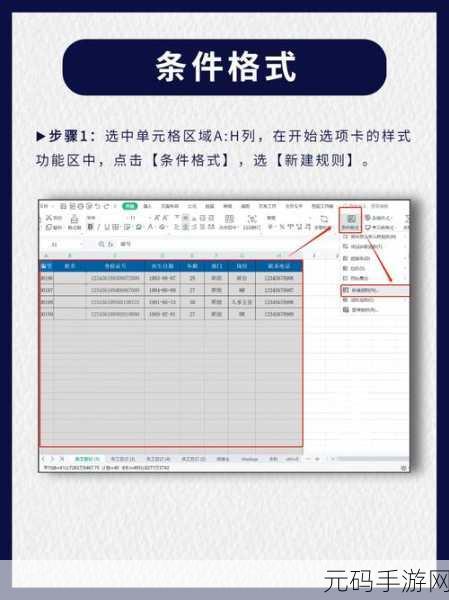
在弹出的“新建格式规则”对话框中,选择“使用公式确定要设置格式的单元格”,这时,您需要在“为符合此公式的值设置格式”的输入框中输入相应的公式,如果您希望当单元格中有内容时自动添加边框,可以输入“=COUNTA($A1)>0”,这里的“A1”表示您要设置的起始单元格,您可以根据实际情况进行修改。
输入公式后,点击“格式”按钮,在弹出的“单元格格式”对话框中,选择“边框”选项卡,在边框选项卡中,您可以根据自己的需求选择边框的样式、颜色和线条粗细等,设置完成后,点击“确定”按钮。
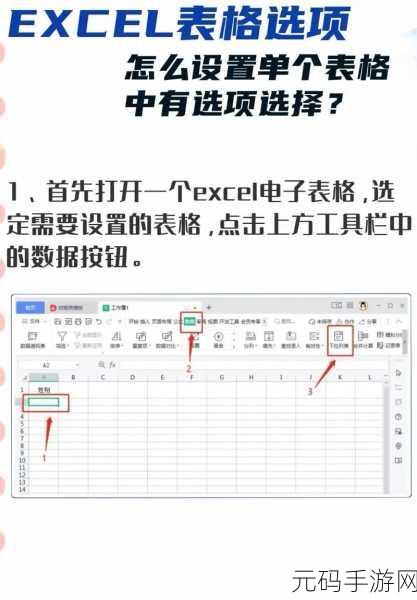
回到“新建格式规则”对话框,再次点击“确定”,这样就完成了自动添加边框的设置,当您在设置好的单元格中输入内容时,边框就会自动添加。
需要注意的是,不同版本的 WPS Excel 可能在操作界面和选项名称上会略有差异,但大致的设置流程是相似的,如果您在操作过程中遇到问题,可以查阅 WPS Excel 的官方帮助文档或者在相关的技术论坛上寻求帮助。
就是 WPS Excel 自动添加边框的设置方法,希望能对您有所帮助。
参考来源:WPS Excel 官方文档及相关技术论坛经验分享
上一篇:魔力宝贝复兴前期宠物培养全攻略
下一篇:原神海染套强度深度分析









